
Clement Thomas
0
2674
703
"Safe mode", har du lyst til, at du har hørt det før? Du har måske det, da sikker tilstand ikke er nøjagtigt en ny ting. Det har været en del af computer OS i lang tid og hjælper dig altid i PC-krisen. Der er en god chance for, at du skal have brugt sikker tilstand på din pc mindst en gang nu, sandsynligvis når du havde brug for at fejlfinde et problem, eller dit system bare gik på højen. Tro mig, vi har alle været der. Hvis du har brugt det tidligere, skal du være opmærksom på, hvor nyttig sikker tilstand der kan være i vanskeligheder. Det er dybest set som en redningsboj for dit system - du kan bruge det til at flyde og komme dig hen til kysten.
Safe mode i computer OS er ikke en ny ting, men hvad der kan intrige dig er, at den samme funktion findes selv i din Android-telefon. Ja, din Android er i stand til at køre i sikker tilstand, når du har brug for det. Safe mode til Android får din telefon til at køre med alle standardindstillinger og applikationer, som den først kom med. Det er som at tage din telefon tilbage til fortiden, men stadig efterlade den med evnen til at manipulere med nutiden.
Vi vil forklare dette punkt på bare et stykke tid, men lad os først se på, hvordan du starter i sikker tilstand.
Sådan startes Android i sikker tilstand
Nogle gange, hvis dit system er alvorligt beskadiget, eller en app ikke fungerer, kan din Android muligvis starte i sikker tilstand af sig selv, og det er som en fail-safe mekanisme. Men hvis det ikke er tilfældet, skal du følge det samme for at gøre det samme manuelt på alle enheder, der kører Jellybean 4.1 og nyere:
Trin 1: Sørg for, at din enheds skærm er på, nu tryk og hold på tænd / sluk-knappen.
Trin 2: I det felt, der vises, berør og hold "Sluk".
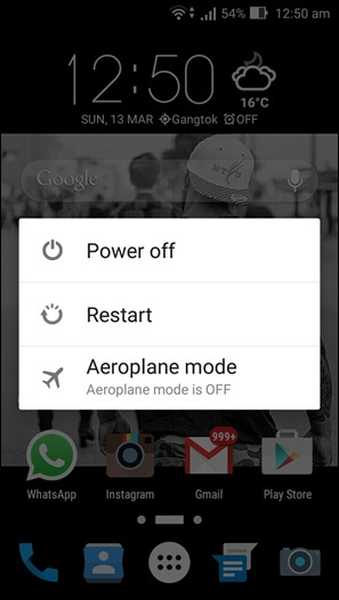
Trin 3: Du kan se en indstilling, der siger “Genstart til sikker tilstand”Boks. Tap Okay at fortsætte.
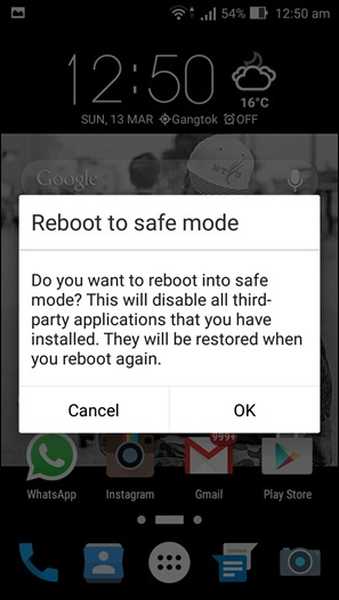
Trin 4: Det er alt, hvad det kræver. Din enhed genstarter nu i sikker tilstand.
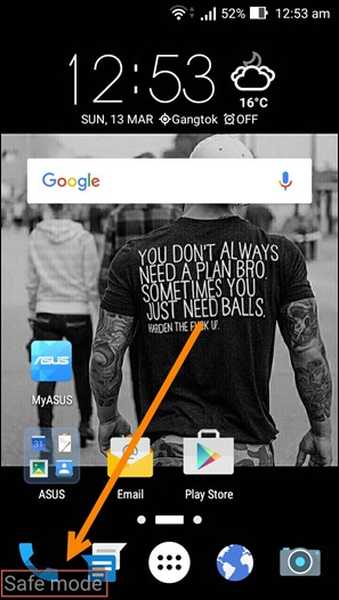
For enheder, der stadig kører ældre Android-version
Trin 1: Sluk din enhed som normalt.
Trin 2: Tryk og hold på tænd / sluk-knappen for at genstarte enheden.
Trin 3: Når du ser et logo på skærmen efter genstart, skal du slippe tænd / sluk-knappen og tryk samtidigt på begge lydstyrketaster.
Trin 4: Hvis alt gik fint, starter din enhed i sikker tilstand.
Selvom den første metode er mere almindeligt anvendt, skal den anden også arbejde med nyere versioner af Android. Denne kan være nyttig, hvis din telefon sidder fast på en skærm til at lukke kraft, og du ikke får mulighed for at slukke for eller lignende situationer, hvor skærmen er frosset.
Hvad der er godt i sikker tilstand?
Nu kommer det store spørgsmål, hvad godt er sikker tilstand? Hvorfor gå igennem alle de problemer? Nå, sikker tilstand er nyttig til fejlfinding af apprelaterede problemer. Antag, at du for nylig har downloadet en horde apps på din telefon, og at den nu ikke opfører sig. Uanset om apps fortsætter med at gå ned, Android fortsætter med at lukke dine apps, din enhed er blevet langsommere, den fortsætter med at genstarte på egen hånd, den er frosset, eller alt, hvad der endda kan være app-relateret, kan løses i sikker tilstand. I sikker tilstand starter kun de standardapps, der fulgte med din telefon, så ingen af problemerne med de nyligt downloadede apps kan komme ind på dette område.
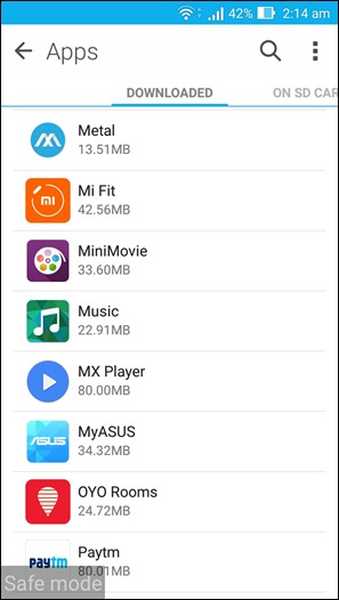
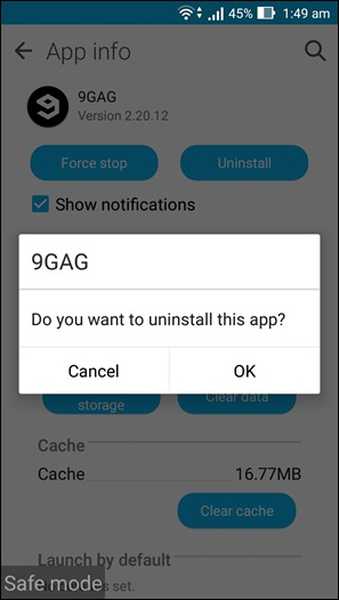
Du har måske haft svært ved at slette apps eller endda foretage et telefonopkald i den oprindelige starttilstand, men i sikker tilstand fungerer din enhed meget bedre. Responstiden er bedre plus ingen app-relaterede problemer fra tredjepart. Du kan bare gå til indstillinger og afinstaller enhver app, som du tror kan være årsagen til problemet. De apps, du downloadede, kan ikke køres og generer dig ikke, men du kan afinstallere / deaktivere dem. Den eneste ulempe? Det kan være mere et hit og miss-scenario, hvis du ikke er helt sikker på, hvilken app der forårsager problemet, du bliver nødt til at fortsætte med at afinstallere apps og teste din enhed, indtil problemet (r) er løst.
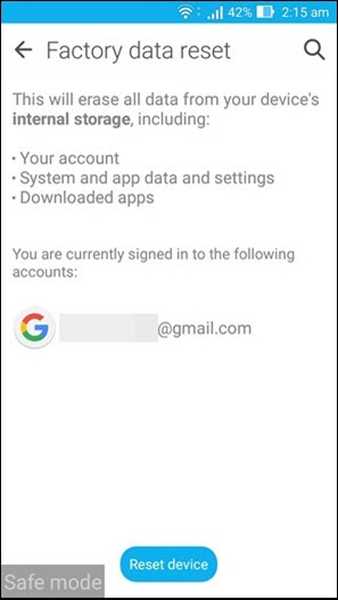
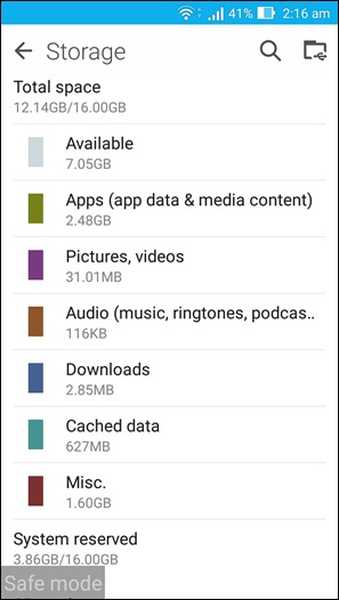
Bortset fra at slette apps, kan du også ændre din lagerplads. Antag, at du ender i et scenarie, hvor din enhed ikke engang ville starte undtagen i sikker tilstand, og dette var forårsaget af malware i dit interne lager. I dette tilfælde kan du bruge sikker tilstand til at rydde enhver del af dit lager eller endda formatere det helt. Du kan også nulstille enheden fra fabrikken, hvis intet andet fungerer for dig. Kort sagt kan sikker tilstand hjælpe dig med ethvert apprelateret problem, og det er også en god måde at finde ud af, om dit problem er apprelateret eller noget andet. Hvis problemet er noget værre end at opføre sig ikke apps, fungerer selv sikker tilstand ikke korrekt, og du kan søge hjælp i overensstemmelse hermed.
Sådan afsluttes sikker tilstand
Sluk normalt for din Android-enhed og tænd den igen. Din enhed skal automatisk starte i normal tilstand.
SE OGSÅ: Sådan fjernes Bloatware fra din Android-enhed
Konklusion
Så der er det, alt hvad du gerne vil vide om sikker tilstand på Android. Nu, næste gang du har et problem på din Android, skal du være i stand til at udføre nogle førstehjælp på egen hånd. Du kan bruge den, hvis en app fortsætter med at fryse, gå ned, eller hvis du måske står over for et haltende problem eller endda noget, der kan være forårsaget af malware. Det er en grundlæggende funktion i Android OS, og det kan være meget nyttigt i vanskelige tider. Så fortsæt med at prøve det, og husk at fortælle os, hvordan det fungerede for dig.















